mimoLive utiliza un flujo de trabajo basado en documentos. Cada proyecto está contenido en un único archivo con la extensión .tvshow.
Puede abrir y trabajar con varios documentos de proyecto al mismo tiempo, lo que permite una gran flexibilidad a la hora de gestionar diferentes producciones.
Las plantillas son documentos mimoLive reutilizables. Cuando abre una plantilla, mimoLive crea automáticamente un nuevo archivo de proyecto basado en ella. Cualquier cambio que realice sólo afectará al nuevo archivo; la plantilla original permanecerá intacta.
Crear un nuevo documento
Cuando inicie mimoLive, aparecerá por defecto la ventana de nuevo documento. Aquí puede iniciar un nuevo proyecto o abrir una plantilla.
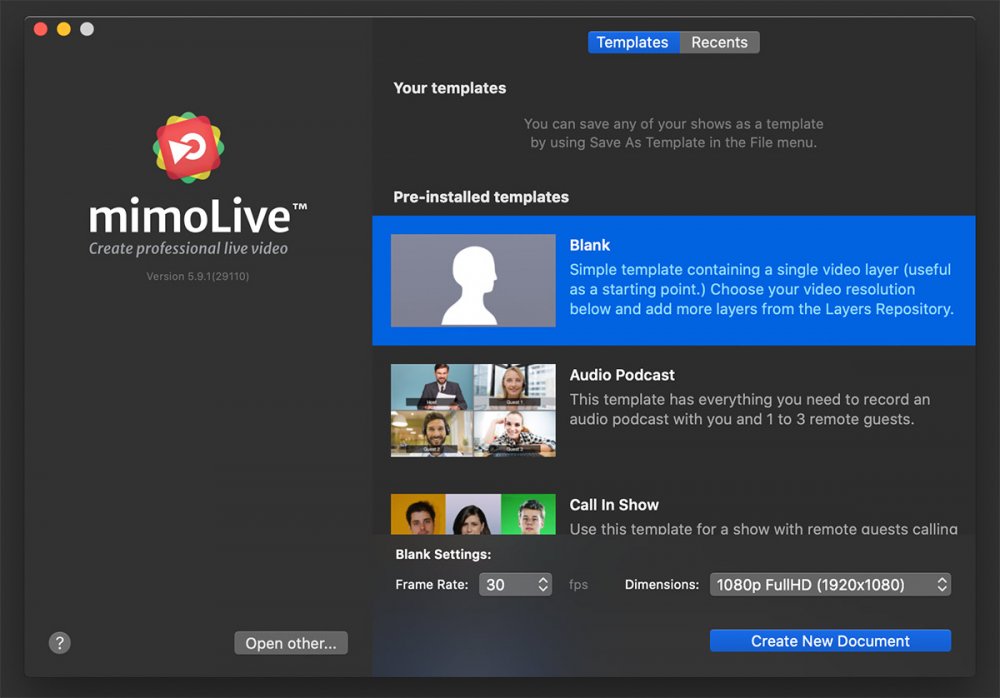
Abrir la ventana de nuevo documento
- Si la ventana no aparece, acceda a ella manualmente a través de Archivo > Nuevo... en la barra de menú.
- Para crear rápidamente un documento en blanco, mantenga pulsada la tecla Opción mientras elige Archivo > Nuevo.... (Esto omite la ventana y abre instantáneamente un proyecto vacío).
Uso de la ventana Nuevo documento
En la parte superior, encontrará pestañas para:
- Recientes - Vuelva a abrir los documentos utilizados recientemente.
- Plantillas - Navegue y seleccione plantillas, incluyendo: Cualquier plantilla que haya creado usted mismo, un documento completamente vacío, perfecto para empezar desde cero, plantillas Tutorial para aprender sobre mimoLive o Plantillas de Género dedicadas a un tema especial. Más información sobre las plantillas
Elección de la frecuencia de imagen y las dimensiones
Tras seleccionar una plantilla:
- Frecuencia de imagen - Las opciones más comunes son 30 fps o 60 fps para la visualización en la pantalla del ordenador, pero puede elegir otros según sus necesidades.
- Dimensiones de los píxeles - Seleccione entre los preajustes de vídeo estándar, o elija Dimensiones personalizadas... para introducir su propia anchura y altura. mimoLive admite resoluciones no estándar de hasta 8K UHD+ (7680 × 7680).
Una vez listo, haga clic en Crear nuevo documento para comenzar su proyecto.
Trabajar con varios documentos
mimoLive le permite ejecutar varios documentos simultáneamente. Esto resulta especialmente útil si gestiona distintas versiones de una producción, por ejemplo:
- Una versión para transmisión en directo.
- Otro para salida del escenario en directo.
Ambas pueden funcionar una al lado de la otra.
Creación de plantillas propias
Las plantillas son inestimables cuando produce el mismo programa repetidamente con una configuración coherente (por ejemplo, la de su estudio) pero necesita actualizar detalles como los títulos o los tercios inferiores para cada programa.
Beneficios clave:
- Ideal para entornos compartidos (por ejemplo, escuelas) en los que varios usuarios trabajan con mimoLive.
- Protege su configuración original de cambios accidentales.
Cómo crear una plantilla personalizada:
- Configure su documento con las capas, fuentes, gráficos y configuraciones deseados.
- Ir a Archivo > Guardar como plantilla.
- Introduzca un nombre y elija una guardar ubicación.
Su plantilla personalizada aparecerá ahora en la pestaña Plantillas de la ventana Nuevo documento.
Acceso a plantillas a través del Finder
Las plantillas se almacenan en: ~/Library/Group Containers/6372P8EH2J.com.boinx.TVTemplates/
Editar una plantilla
- Un archivo de plantilla utiliza el
.tvtemplateextensión. - Para editarlo, cambie la extensión del archivo a
.tvshowy ábrala en mimoLive. - Realice los cambios deseados.
- Guárdelo de nuevo como plantilla utilizando Archivo > Guardar como plantilla.
Compartir una plantilla
Para compartir una plantilla:
- A continuación, el destinatario puede utilizar la plantilla en su propia configuración de mimoLive.
- Cópielo del Contenedor de grupo de su cuenta a la misma ubicación en otra cuenta u ordenador.
